Экспорт плана в файлы других форматов
На первом шаге настройки новой схемы определяются ее основные параметры (рис. 17.7). В верхнем разделе диалогового окна выбираются типы данных для экспортирования: Tasks (Задачи), Resources (Ресурсы) или Assignments (Назначения). Если не выбрать ни одного типа данных, то переход к следующему шагу будет невозможен.
Во втором разделе диалогового окна, HTML Options (Параметры HTML), определяются общие параметры экспорта выбранных типов данных в веб-страницу. Флажок Export header row/Import include headers (Экспорт строки заголовков/Заголовки в данных импорта) определяет, будут ли при экспорте таблиц сохраняться заголовки столбцов и, соответственно, будут ли таблицы в HTML-документе иметь строку с названиями столбцов.
Если установить флажок Include assignment rows in output (Включать строки назначений при выводе), то в таблицах с задачами или ресурсами под их названиями будут при пелены назначения так же, как это реализовано в таблицах представлений Task Usage (Использование задач) и Resource Usage (Использование ресурсов).
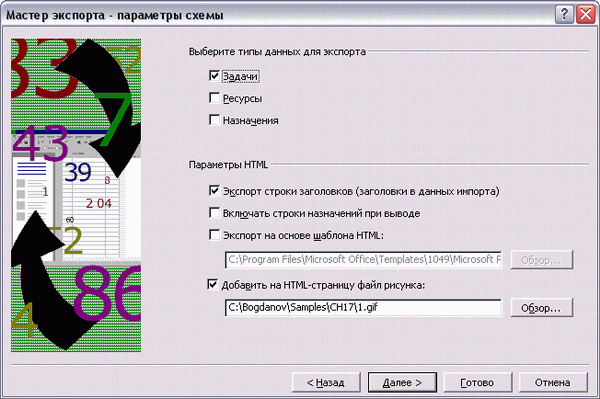
Рис. 17.7. Настройка новой схемы
В поставку MS Project входит набор шаблонов, на основании которых программа может создавать веб-страницы с данными о проекте. Эти шаблоны расположены в папке Templates\1033\Microsoft Project Web, находящейся в папке установки программы. Чтобы создать веб-страницу на основании одного из этих шаблонов, нужно установить флажок Base export on HTML template (Экспорт на основе шаблона HTML) и затем выбрать нужный шаблон на диске.
На страницу с экспортируемыми данными можно поместить графический файл. Для этого нужно установить флажок Include image file in HTML page (Добавить на HTML-страницу файл рисунка) и выбрать файл на диске. Чтобы продемонстрировать эту возможность, мы сохранили часть проектных данных в файле формата GIF (1.gif) и выбрали этот файл для включения в страницу.
После завершения общих настроек экспорта вы переходите к настройке отображения выбранных типов данных. Настройка каждого из типов (задач, ресурсов и назначений) осуществляется в отдельном диалоговом окне, где нужно определить, какие из полей "внутренней" таблицы будут отображаться на веб-странице. Эти диалоговые окна абсолютно одинаковы для всех типов данных и отличаются лишь набором полей, которые можно выбирать для экспорта. Так как мы выбрали из типов данных только задачи, то рассмотрим диалоговое окно для настройки отображения задач (рис. 17.8).
Настройка отображения задач осуществляется с помощью таблицы в центре диалогового окна. Эта таблица состоит из трех столбцов, в первом из которых выбираются поля MS Project для экспорта, во втором напротив названий этих полей вводятся названия колонок для них в HTML-таблице, а в третьем указан тип данных.
— Регулярная проверка качества ссылок по более чем 100 показателям и ежедневный пересчет показателей качества проекта.
— Все известные форматы ссылок: арендные ссылки, вечные ссылки, публикации (упоминания, мнения, отзывы, статьи, пресс-релизы).
— SeoHammer покажет, где рост или падение, а также запросы, на которые нужно обратить внимание.
SeoHammer еще предоставляет технологию Буст, она ускоряет продвижение в десятки раз, а первые результаты появляются уже в течение первых 7 дней. Зарегистрироваться и Начать продвижение
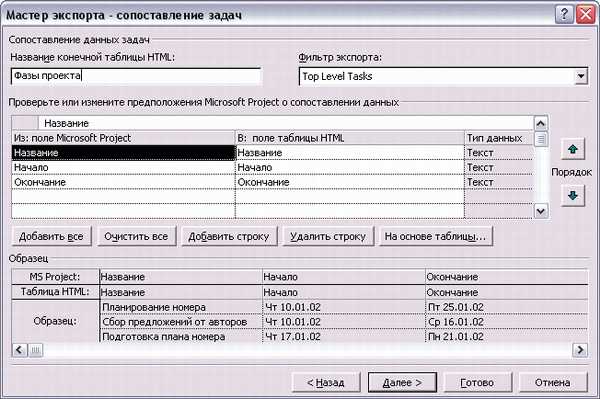
Рис. 17.8. Настройка отображения задач
